 tutoriels informatiques
tutoriels informatiques
 Installation du système
Installation du système
 L'installation de macOS nécessite une connexion Internet
L'installation de macOS nécessite une connexion Internet
L'installation de macOS nécessite une connexion Internet
Jul 03, 2025 am 01:00 AMOui, MacOS peut être installé sans Internet en utilisant un programme d'installation USB démarrable pré-préparé. 1. L'installateur MacOS se connecte généralement aux serveurs d'Apple pour les vérifications de compatibilité, les mises à jour de sécurité et les composants supplémentaires. 2. Internet est requis lors de l'utilisation du mode de récupération (commande r) à moins qu'un installateur local ne soit disponible. 3. Pour installer sans Internet, créez un lecteur USB démarrable à l'aide de la commande MacOS Installation et du terminal CreateInstallMedia. 4. Un installateur USB permet une installation hors ligne tant qu'elle est compatible avec le matériel du Mac. 5. Après l'installation, l'accès à Internet est toujours nécessaire pour configurer les taches d'assistance, les mises à jour logicielles et la réinstallation des applications. 6. Les conseils incluent la préparation de l'USB à l'avance, la correspondance des versions macoins au matériel et le maintien du lecteur étiqueté et en sécurité. Bien qu'Internet soit généralement nécessaire, la planification à l'avance permet une installation hors ligne.

Oui, l'installation de MacOS nécessite généralement une connexion Internet - mais pas toujours pour les mêmes raisons. Que vous créiez un nouveau Mac ou que vous réinstallez le système d'exploitation, voici ce que vous devez savoir quand et pourquoi l'accès à Internet compte.

Pourquoi le programme d'installation de macOS a besoin d'Internet
L'installateur MacOS se connecte aux serveurs d'Apple pour plusieurs vérifications et téléchargements importants. L'une des principales raisons est de vérifier le modèle et la compatibilité de votre Mac avec la version de MacOS que vous installez. Il garantit également que l'installateur a les dernières protections de sécurité et peut télécharger de petits composants supplémentaires nécessaires à une installation réussie.

Si vous utilisez les outils intégrés comme le mode de récupération (commande R au démarrage), il essaiera de démarrer dans un système minimal, puis de se connecter à Internet pour récupérer le programme d'installation approprié pour votre Mac. Sans connexion, cette méthode ne fonctionnera que si vous avez préparé un installateur local au préalable.
Lorsque vous pouvez installer sans Internet
Vous n'avez pas toujours besoin d'Internet si vous avez déjà créé un programme d'installation USB de démarrage sur un autre Mac. Ce lecteur USB contient tout ce qui est nécessaire pour installer MacOS localement, y compris les fichiers système principaux. Tant que la version de l'USB est compatible avec votre matériel, vous pouvez installer MacOS sans être en ligne.
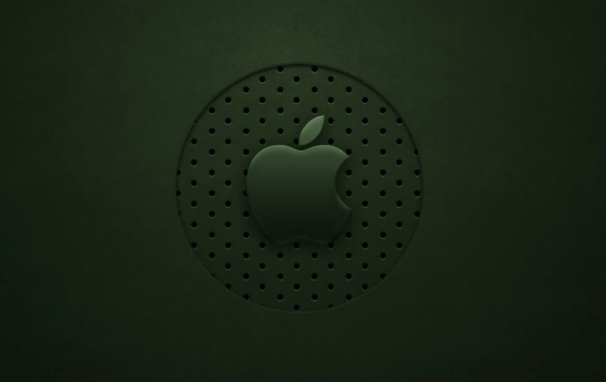
Pour en créer un, vous juste:
- Téléchargez l'installateur macOS depuis l'App Store
- Utilisez la commande
createinstallmediadans le terminal - Branchez un lecteur USB (au moins 12 Go ou plus)
Une fois terminé, vous pouvez installer MacOS en démarrant à partir de cet USB même sans Internet.
Que se passe-t-il après l'installation sans Internet
Même si vous installez avec succès MacOS sans Internet, vous aurez finalement besoin d'une connexion pour:
- Terminez les taches d'assistant de configuration (comme créer ou signer un identifiant Apple)
- Installer des mises à jour logicielles (certaines sont requises pour la stabilité et la sécurité)
- Réinstallez les applications à partir du Mac App Store ou d'autres sources en ligne
Ainsi, bien que vous puissiez faire fonctionner MacOS hors ligne, les fonctionnalités complètes et la configuration post-install nécessitent généralement de se remettre en ligne t?t ou tard.
Conseils pour installer macOS sans accès Internet
Si vous planifiez à l'avance ou aidez quelqu'un d'autre:
- Préparez toujours à l'avance un programme d'installation USB démarrable
- Faites correspondre la version macOS aux capacités de la machine cible
- Gardez la conduite USB dans un endroit s?r - étiquetez-le clairement
- Si possible, mettez à jour la version du système d'exploitation sur l'installateur périodiquement
Si vous êtes coincé sans un installateur USB et pas d'Internet, vos options sont limitées, sauf si vous pouvez emprunter temporairement une connexion - même la connexion par téléphone pourrait être suffisante pour démarrer l'installation.
Il est bon de savoir que bien que l'installation de macOS ait souvent besoin d'Internet, il y a des moyens de l'entourer si vous êtes prêt. Ne pas avoir de connexion ne doit pas vous arrêter complètement - planifiez simplement à l'avance ou utilisez les bons outils.
Ce qui précède est le contenu détaillé de. pour plus d'informations, suivez d'autres articles connexes sur le site Web de PHP en chinois!

Outils d'IA chauds

Undress AI Tool
Images de déshabillage gratuites

Undresser.AI Undress
Application basée sur l'IA pour créer des photos de nu réalistes

AI Clothes Remover
Outil d'IA en ligne pour supprimer les vêtements des photos.

Clothoff.io
Dissolvant de vêtements AI

Video Face Swap
échangez les visages dans n'importe quelle vidéo sans effort grace à notre outil d'échange de visage AI entièrement gratuit?!

Article chaud

Outils chauds

Bloc-notes++7.3.1
éditeur de code facile à utiliser et gratuit

SublimeText3 version chinoise
Version chinoise, très simple à utiliser

Envoyer Studio 13.0.1
Puissant environnement de développement intégré PHP

Dreamweaver CS6
Outils de développement Web visuel

SublimeText3 version Mac
Logiciel d'édition de code au niveau de Dieu (SublimeText3)
 Tutoriel d'installation rapide PHP
Jul 18, 2025 am 04:52 AM
Tutoriel d'installation rapide PHP
Jul 18, 2025 am 04:52 AM
Toinstallphpquickly, usexAmpPonWindowsorHomebrewonMacos.1.onwindows, downloadAndInstallxAmppp, selectComponents, startapache et placefilesInhtdocs.2.
 Téléchargez la dernière version de Yiou Exchange, téléchargez le tutoriel de Yiou Exchange, Apple
Jun 24, 2025 pm 06:48 PM
Téléchargez la dernière version de Yiou Exchange, téléchargez le tutoriel de Yiou Exchange, Apple
Jun 24, 2025 pm 06:48 PM
La dernière version de Yiou Exchange (OKX) peut être téléchargée via le site officiel, l'App Store et les liens d'invitation. Les utilisateurs d'appareils Apple peuvent terminer l'installation en fonction des étapes. 1. Téléchargement officiel du site Web: Visitez le site Web officiel de l'OKX et sélectionnez la version système correspondante à télécharger; 2. Téléchargement de l'App Store: les utilisateurs d'Android peuvent rechercher et télécharger sur Google Play, les utilisateurs iOS doivent passer à la zone d'identification Apple vers la zone autorisée à répertorier; 3. Inviter le lien Télécharger: Jump à télécharger via le lien partagé par d'autres ou le code QR. Les étapes de téléchargement des utilisateurs de l'appareil Apple comprennent: l'enregistrement d'un ID Apple à l'étranger, le changement de la zone de l'App Store, la recherche et le téléchargement OKX, la connexion à votre compte après l'installation et l'achèvement des paramètres de sécurité, et assurez-vous de vous assurer que la source d'application est fiable et de s'y conformer.
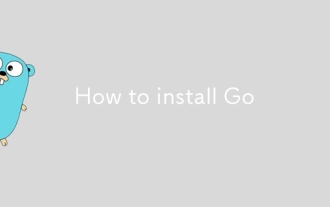 Comment installer Go
Jul 09, 2025 am 02:37 AM
Comment installer Go
Jul 09, 2025 am 02:37 AM
La clé de l'installation de Go est de sélectionner la version correcte, de configurer les variables d'environnement et de vérifier l'installation. 1. Accédez au site officiel pour télécharger le package d'installation du système correspondant. Windows utilise des fichiers .msi, macOS utilise des fichiers .pkg, Linux utilise des fichiers .tar.gz et les décompressez vers / usr / répertoire local; 2. Configurer les variables d'environnement, modifier ~ / .Bashrc ou ~ / .zshrc dans Linux / macOS pour ajouter le chemin et Gopath, et Windows définit le chemin d'accès pour aller dans les propriétés du système; 3. Utilisez la commande gouvernementale pour vérifier l'installation et exécutez le programme de test Hello.go pour confirmer que la compilation et l'exécution sont normales. Paramètres et boucles de chemin tout au long du processus
 Le programme d'installation de macOS n'acceptera pas mon mot de passe
Jun 29, 2025 am 12:14 AM
Le programme d'installation de macOS n'acceptera pas mon mot de passe
Jun 29, 2025 am 12:14 AM
La réponse à la question est que l'invite d'erreur de mot de passe peut être causée par la disposition du clavier, la reconnaissance de cas ou la source d'installation. L'interface d'installation MacOS utilise par défaut un clavier anglais américain. L'entrée de claviers non anglophones peut ne pas correspondre. Il est recommandé de changer de disposition ou d'éviter les caractères spéciaux; Le mot de passe est sensible à la casse et il est recommandé de vérifier l'état de Capslock ou d'essayer toutes les minuscules; Si le programme d'installation provient d'un autre Mac, vous devez entrer le mot de passe Mac pour faire le programme d'installation; Vous pouvez également essayer de redémarrer le programme d'installation via le mode de récupération, de confirmer l'identité du compte administrateur ou de formater d'abord le disque avec des outils de disque.
 Guide d'installation PHP 8
Jul 16, 2025 am 03:41 AM
Guide d'installation PHP 8
Jul 16, 2025 am 03:41 AM
Les étapes pour installer PHP8 sur Ubuntu sont: 1. Mettez à jour la liste des packages logiciels; 2. Installez les composants PHP8 et BASIC; 3. Vérifiez la version pour confirmer que l'installation est réussie; 4. Installez des modules supplémentaires au besoin. Les utilisateurs de Windows peuvent télécharger et décompresser le package ZIP, puis modifier le fichier de configuration, activer les extensions et ajouter le chemin d'accès aux variables d'environnement. Les utilisateurs de MacOS recommandent d'utiliser HomeBrew pour installer et effectuer des étapes telles que l'ajout de TAP, l'installation de PHP8, la définition de la version par défaut et la vérification de la version. Bien que les méthodes d'installation soient différentes dans différents systèmes, le processus est clair, vous pouvez donc choisir la bonne méthode en fonction de l'objectif.
 Le programme d'installation macOS est endommagé et ne peut pas être utilisé
Jun 28, 2025 am 12:01 AM
Le programme d'installation macOS est endommagé et ne peut pas être utilisé
Jun 28, 2025 am 12:01 AM
Lorsque vous rencontrez l'invite "l'installateur MacOS est corrompu et ne peut pas être utilisé", le problème n'est généralement pas que le package d'installation lui-même soit corrompu, mais qu'il existe une erreur dans le mécanisme de vérification ou la méthode de stockage. 1. Redémarrez l'installateur MacOS et la priorité est obtenue à partir des canaux officiels d'Apple pour assurer l'intégrité; 2. éteignez la vérification de l'installation dans SIP, entrez la commande CSRULIDISABLE via le terminal et fermez temporairement la vérification et redémarrez l'installation; 3. Vérifiez si le disque de démarrage USB est fait correctement. Il est recommandé d'utiliser la commande CreateInstallMedia et de s'assurer que le format de disque USB est une extension macOS; 4. Corrigez les paramètres d'heure et de date, ajustez l'heure à travers la commande Date dans le mode de récupération pour éviter la mauvaise évaluation de l'expiration du certificat. La plupart d'entre eux sont terminés après les étapes ci-dessus.
 Comment installer Composer sur mon système d'exploitation (Windows, MacOS, Linux)?
Jul 01, 2025 am 12:15 AM
Comment installer Composer sur mon système d'exploitation (Windows, MacOS, Linux)?
Jul 01, 2025 am 12:15 AM
L'installation du compositeur ne prend que quelques étapes et convient à Windows, MacOS et Linux. Les utilisateurs de Windows doivent télécharger Composer-SetUp.exe et l'exécuter pour s'assurer que PHP est installé ou XAMPP est utilisé; Les utilisateurs de MacOS doivent exécuter des commandes de téléchargement, de vérification et d'installation globale via le terminal; Les utilisateurs de Linux fonctionnent de manière similaire à MacOS, puis utilisez le gestionnaire de packages correspondant pour installer PHP et télécharger et déplacer le fichier compositeur vers le répertoire global.
 OUYI Version de l'ordinateur Installation Installation Site Web officiel PC OKX Méthode de téléchargement du logiciel
Jul 09, 2025 pm 06:00 PM
OUYI Version de l'ordinateur Installation Installation Site Web officiel PC OKX Méthode de téléchargement du logiciel
Jul 09, 2025 pm 06:00 PM
Cet article fournit les étapes de téléchargement et d'installation du client de la version informatique Ouyi. 1. Visitez le site officiel; 2. Trouvez le portail de téléchargement; 3. Sélectionnez la version correspondante; 4. Télécharger et installer; 5. Connectez-vous à utiliser pour garantir que les utilisateurs peuvent rapidement effectuer des opérations de transaction du c?té PC.





